CAD怎样精准快速四等分直线?
溜溜自学 室内设计 2022-04-11 浏览:1933
大家好,我是小溜,在我们日常工作使用CAD,经常会需要对一些线条,或者图形进行等分的需求,那么CAD怎样精准快速四等分直线?下面利用CAD的工具,来示范给大家看看。
想要更深入的了解“CAD”可以点击免费试听溜溜自学网课程>>
工具/软件
电脑型号:联想(Lenovo)天逸510S; 系统版本:Windows7; 软件版本:CAD2018
方法/步骤
第1步
打开CAD绘图软件,如图所示。
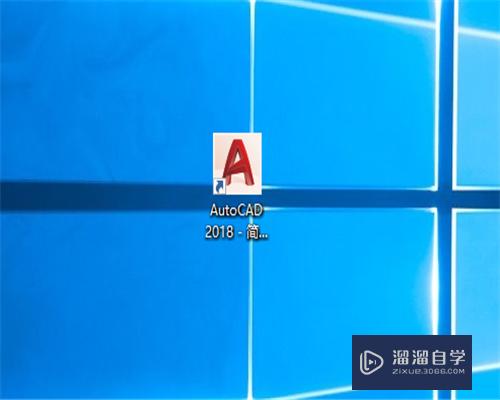
第2步
点文件,新建一个绘图界面,画一条直线,我们将对此直线进行四等分。
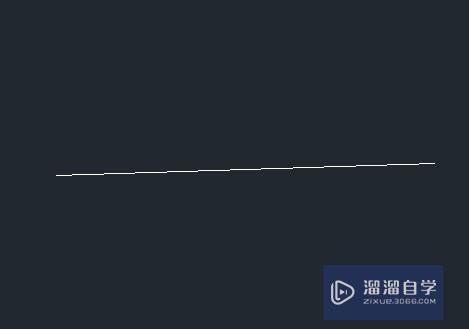
第3步
输入等分DIV快捷键命令,如图所示。
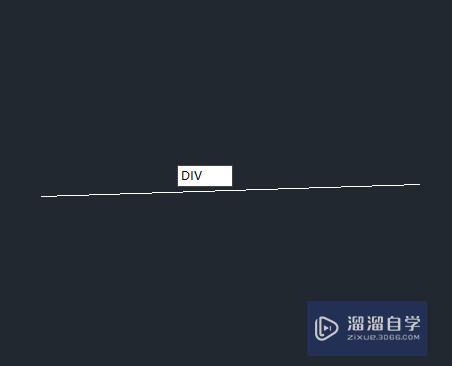
第4步
按空格键,按照提示,选择要等分的对象,这里选择直线。
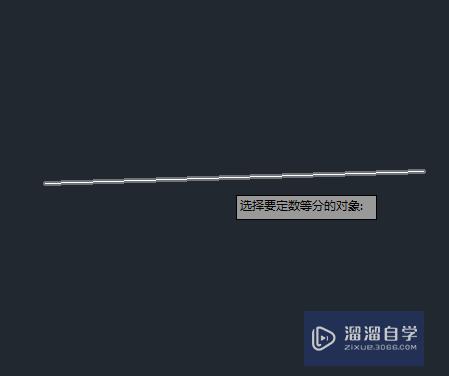
第5步
按照提示输入线段数目,这里写4.
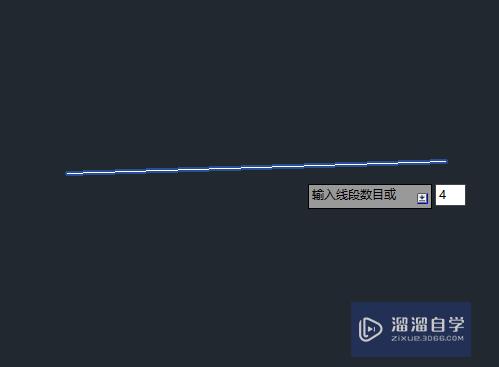
第6步
按空格,这时候我们发现等分的点看不见,在格式里面找到点样式。
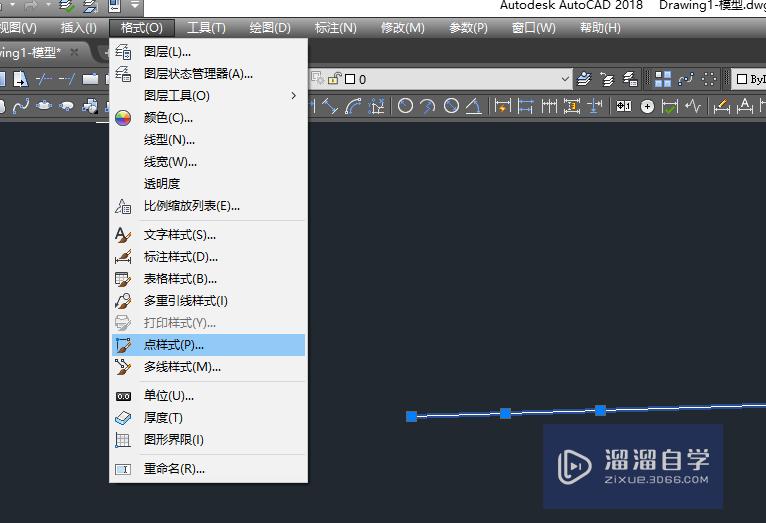
第7步
出现一个如图所示的点样式窗口,选择一个圆的点样式。
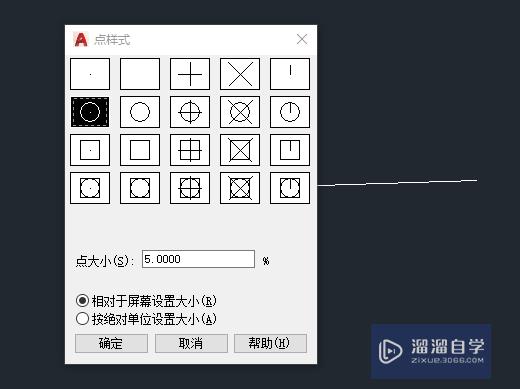
第8步
点确定,最终的四等分效果如图所示。
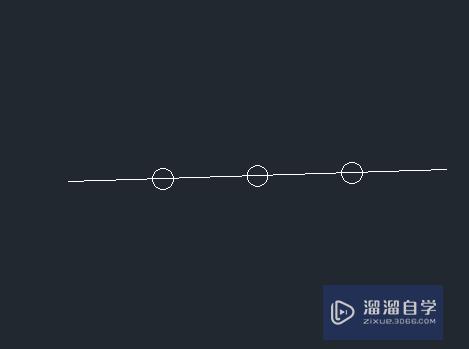
温馨提示
好了,以上就是“CAD怎样精准快速四等分直线?”这篇文章全部内容了,小编已经全部分享给大家了,还不会的小伙伴们多看几次哦!最后,希望小编今天分享的文章能帮助到各位小伙伴,喜欢的朋友记得点赞或者转发哦!
相关文章
距结束 05 天 22 : 31 : 06
距结束 01 天 10 : 31 : 06
首页










